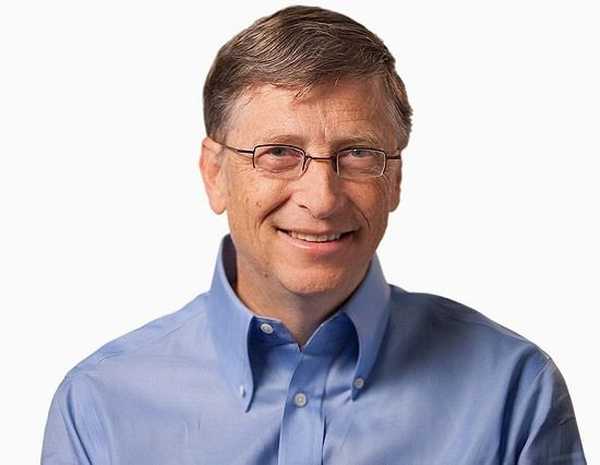Безповоротне видалення файлів з комп'ютера необхідно для забезпечення конфіденційності користувача. Безкоштовна програма CCleaner має вбудований інструмент для надійного стирання інформації з ПК.
За допомогою CCleaner здійснюється повне видалення даних з диска комп'ютера, затирання раніше видалених файлів, без можливості відновлення.
зміст:- Для чого необхідно повністю видаляти дані з комп'ютера
- Стирання дисків в CCleaner
- висновки статті
Мене можуть запитати, а до чого тут конфіденційність, якщо файл і так вилучений з комп'ютера? Здавалося б, файлу вже немає на комп'ютері, про що тоді турбуватися? Тут не все так просто.
Для чого необхідно повністю видаляти дані з комп'ютера
При видаленні даних з комп'ютера, операційна система Windows змінює атрибут файлу, позначаючи файл як віддалений. При цьому, зміст файлу фізично знаходиться на тому ж місці жорсткого диска. Тому цей файл можна відновити за допомогою спеціалізованої програми, наприклад, R-Studio, EasyRecovery і т. Д.
Вам також може бути цікаво:- Recuva - програма для відновлення даних
- Wise Data Recovery - відновлення видалених файлів
- EaseUS Data Recovery Wizard Free - відновлення видалених файлів
Якщо на місце розміщення віддаленого файлу, через певний час в процесі роботи комп'ютера, була записана інша інформація, то відновити такий файл вже не вийде, так як файл був перезаписан іншими даними. У кращому випадку, збережуться окремі фрагменти файлу, що знаходяться в іншому місці диска, якщо файл був фрагментований.
Просто видалені файли, які ще не були перезаписані, цілком можливо відновити. Є одна проблема: відновити видалені дані, в деяких ситуаціях, може зовсім стороння людина.
Безповоротне видалення даних необхідно при продажу комп'ютера, для того, щоб новий власник не отримав ніякої конфіденційної інформації, що стосується колишнього власника ПК. В інших випадках, коли до комп'ютера мають доступ сторонні особи, також є ймовірність витоку, здавалося б, віддалених конфіденційних даних.Для надійного безповоротного видалення файлів використовується спеціальна програма-шредер, що пере інформацію з жорсткого диска. Дана програма перезаписує ділянки диска, на яких знаходилися видалені файли. Після цього, відновити видалені дані програмно буде неможливо.
Популярна програма CCleaner, яка використовується, в основному, для очищення і оптимізації роботи системи, має в своєму складі інструмент для безповоротного видалення файлів з комп'ютера, про який не всі знають.
За допомогою CCleaner користувач може провести безповоротне видалення даних з жорсткого диска для захисту своєї конфіденційності.
Стирання дисків в CCleaner
Відкрийте програму CCleaner, потім увійдіть в розділ "Сервіс", виберіть "Стирання дисків".

Програма CCleaner стирає інформацію всього вмісту диска або тільки вільного місця на диску. Якщо необхідно знищити окремі папки та файли, скористайтеся іншою програмою, наприклад, Files Terminator Free.
Процес стирання дисків в CCleaner проходить в 4 етапи:
- Вибір способу стирання.
- Вибір методу перезапису.
- Вибір диска для стирання.
- Процес стирання даних на диску.
Для запуску процесу затирання, спочатку необхідно вибрати, що потрібно затерти на даному комп'ютері. У програмі доступні дві опції: "Тільки вільне місце" і "Весь диск (всі дані будуть знищені)".
При виборі затирання тільки вільного місця, область на диску не зайнята файлами перезапишеться. Після цього області жорсткого диска, на яких знаходилися раніше вилучені файли, втратять всю інформацію, яку раніше теоретично можливо було відновити.
Перезапис всього диска призведе до безповоротного видалення файлів з жорсткого диска (тема, обрана Вами диска, зовнішнього жорсткого диска, знімного USB накопичувача).
Далі необхідно вибрати спосіб перезапису. У програмі CCleaner є 4 способи стирання даних (від найпростішого до найскладнішого):
- Проста перезапис (1 прохід).
- DOD22-M (3 проходу).
- NSA (7 проходів).
- Гуттман (35 проходів).
У більшості випадків, буде достатньо простої перезапису даних. У разі необхідності, можна вибрати більш посунути метод знищення інформації.
Майте на увазі, що процес стирання даних займе деякий період часу, який залежить від величини переться місця і способу перезапису (більша кількість проходів займе більшу кількість часу). У будь-якому випадку, це досить тривалий процес.Далі виберіть диск на комп'ютері. У програмі відображаються всі розділи жорсткого диска, підключені до комп'ютера зовнішні жорсткі диски і USB флешки.
Виберіть потрібний диск, а потім натисніть на кнопку "Стерти". На цьому прикладі я вибрав наведене нижче прати тільки вільне місце, проста перезапис (1 прохід), диск - USB-накопичувач (флешка).
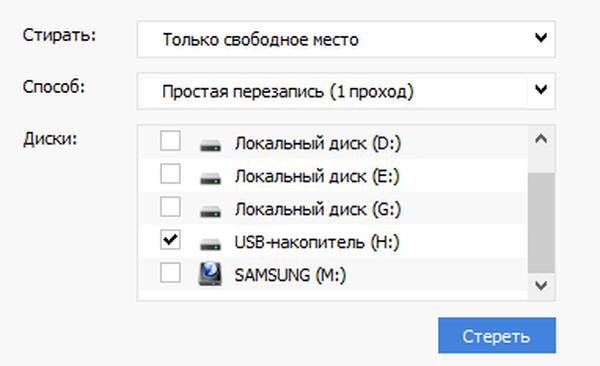
Після цього, запуститься процес очищення вільного місця.
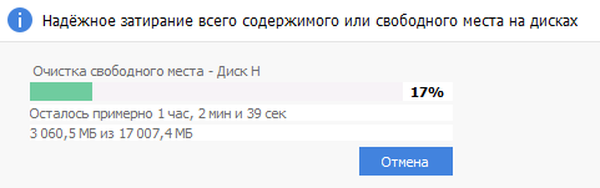
Після завершення процесу перезапису, відкриється вікно програми з повідомленням: "Видалення диска успішно завершено".
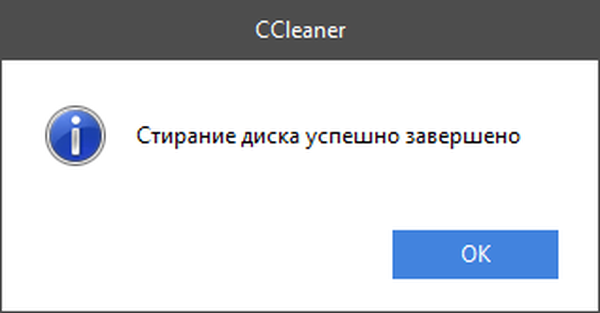
висновки статті
Безкоштовна програма CCleaner може бути використана для безповоротного видалення файлів з комп'ютера. Програма надійно затирає вільне місце на диску, або стирає весь диск, роблячи неможливим відновлення видалених файлів за допомогою програмних засобів.
Схожі публікації:- CCEnhancer - розширення функціональності CCleaner
- Ashampoo WinOptimizer 15 для оптимізації системи
- Bulk Crap Uninstaller - видалення програм з комп'ютера
- Kaspersky Cleaner - очищення і оптимізація системи
- PrivaZer - поглиблена очистка та оптимізація комп'ютера